L'editing e la stampa delle immagini
Diciamo che stiamo tornando da un posto esotico e abbiamo ancora un 6 ore di volo davanti. Che facciamo? Se ci siamo stufati di mangiare/bere/dormire/leggere possiamo cominciare a guardare con più attenzione le immagini che abbiamo appena scaricato sul Viewer e volendo anche editarle. L'editing è piuttosto articolato: luminosità, contrasto, saturazione, bilanciamento colore, nitidezza e riduzione rumore, in una parola è possibile intervenire sui principali parametri di scatto. Le immagini elaborate possono essere salvate solo ed esclusivamente in un altro file, così da evitare qualsiasi intervento di editing sul file originale che potesse poi successivamente risultare non idoneo.
È possibile operare anche sui file RAW ma limitatamente ad alcuni modelli di fotocamere (vedi tabella in appendice).
Le immagini editate possono quindi essere pronte, una volta terminato il viaggio, per essere stampate, piuttosto che condivise.
Un prodotto in grado di collegarsi oltre che al computer anche a un masterizzatore, piuttosto che a un hard disk esterno, va da sé che non ha proprio nessun problema a collegarsi a una stampante, visto che la stampa rimane comunque la mission di Epson.
Oltre alla stampa "normale" è possibile anche eseguire provinature di parte o di tutto il contenuto delle immagini di una cartella, decidendo naturalmente se stampare le immagini senza interventi o aggiungendo ulteriori migliorie specifiche per la stampa all'editing già eseguito.

La stampa delle immagini contenute nel P7000 può essere effettuata collegando il Viewer
direttamente a una stampante, qui una stampante Epson multifunzione PX800FW.
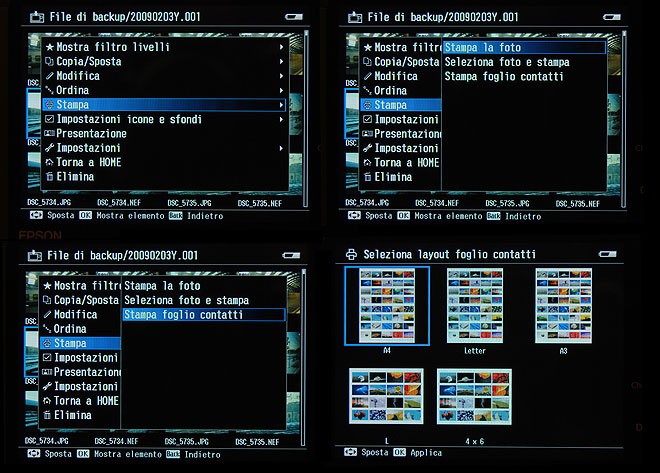
Alcuni dei menu per la preparazione della o delle immagini da mandare in stampa.
Le implementazioni rispetto ai modelli di Viewer precedenti
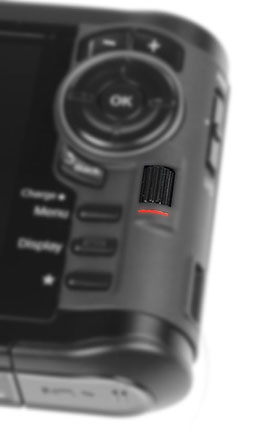 Al tradizionale jog shuttle nei modelli P7000
Al tradizionale jog shuttle nei modelli P7000
e P6000 si affianca una rotellina che rende più immediati gli scroll e permette di visualizzare alternativamente la stessa porzione ingrandita
di più immagini consecutive.
|
Il Viewer Epson P7000 dispone innanzitutto di un hard disk interno da ben 160GB, (80 GB il P6000) quindi uno spazio di memoria adeguato non solo per dei semplici backup da schede, ma anche per conservare migliaia di immagini, oltre che di video.
Collegato a un computer il Viewer è visto a tutti gli effetti come un hard disk esterno, oltre che lettore di schede di memoria; è quindi possibile caricare sul Viewer anche file differenti dalle immagini, dai video e dai brani musicali. Il Viewer non sarà poi in grado di mostrarli sul suo monitor né tanto meno di aprirli; c'è quindi la possibilità di questo uso doppio del Viewer, da una parte come unità di backup e di visualizzazione di file immagini e video, dall'altra come hard disk esterno, naturalmente autoalimentato, per il salvataggio e il backup di qualsiasi altro tipo di file.
Il P7000 incorpora l'intero parco accessori Viewer Travel Pack, compatibile ma opzionale per il modello P6000: questo significa avere nella confezione “all inclusive” la custodia da viaggio, il supporto pieghevole per poterlo appoggiare nel modo più conveniente sullo scrivania, due acetati presagomati per la protezione del LCD, il caricabatterie a due slot per caricare contemporaneamente due batterie, e l'adattatore per auto, in modo da poter tenere sotto carica il Viewer durante l'utilizzo in auto.
C'è poi un nuovo comando, una rotellina che permette di selezionare le voci più rapidamente rispetto al tradizionale jog shuttle – per altro presente anche sul P7000 - ; ma la rotellina ha un altro grande vantaggio che sarà apprezzato moltissimo dei fotografi: una volta ingrandita un'immagine a un certo valore e selezionando o meno una determinata area dell'immagine, con la rotellina è possibile passare all'immagine successiva o a quella precedente mantenendo invariato il livello di ingrandimento e l'area selezionata. È anche possibile selezionare una specifica area di un'immagine, ingrandirla e poi passare all'immagine successiva visualizzando la stessa area selezionata precedentemente e allo stesso ingrandimento; un modo estremamente valido – già presente su diverse reflex - , per confrontare particolari ingranditi di file simili e scegliere quello con la qualità (messa a fuoco, assenza di mosso) migliore.
|

Con il caricabatterie multiplo è possibile caricare contemporaneamente fino a due batterie
(anche utilizzando la presa auto a 12V). |
 Il Viewer è servito! A corredo anche il panno in microfibra per la pulizia del display.
Il Viewer è servito! A corredo anche il panno in microfibra per la pulizia del display. |
|







